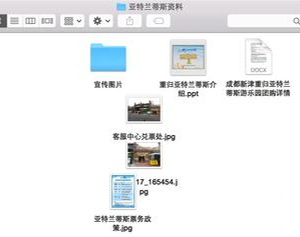win10怎么解除administrator与微软帐户绑定 administrator与微软帐户绑定解除教程
发布时间:2016-03-09 16:11:58作者:知识屋
win10怎么解除administrator与微软帐户绑定 administrator与微软帐户绑定解除教程。为了便于操作, 经常会win10系统administrator和微软帐户绑定,如果想解绑该怎么操作呢?这个和xp以及其他系统有些区别,下面小编给大家分享下解除administrator绑定的方法吧。

administrator与微软帐户绑定解除教程:
准备:
提权工具或其它方法获取System权限。
1、打开regedit,定位于“HKEY_LOCAL_MACHINE\SAM\SAM\Domains\Account\Users”。
2、查找其项下“Names\Administrator”项默认值0x{ID},并记下ID用于3。
3、查找其项下“00000{ID}”项,存在如下几个键值数据项,对其删除。
Surname
InternetUserName
InternetUID
InternetSID
InternetProviderGUID
以上就是win10怎么解除administrator与微软帐户绑定 administrator与微软帐户绑定解除教程的内容,希望各位喜欢。
知识阅读
软件推荐
更多 >-
1
 一寸照片的尺寸是多少像素?一寸照片规格排版教程
一寸照片的尺寸是多少像素?一寸照片规格排版教程2016-05-30
-
2
新浪秒拍视频怎么下载?秒拍视频下载的方法教程
-
3
监控怎么安装?网络监控摄像头安装图文教程
-
4
电脑待机时间怎么设置 电脑没多久就进入待机状态
-
5
农行网银K宝密码忘了怎么办?农行网银K宝密码忘了的解决方法
-
6
手机淘宝怎么修改评价 手机淘宝修改评价方法
-
7
支付宝钱包、微信和手机QQ红包怎么用?为手机充话费、淘宝购物、买电影票
-
8
不认识的字怎么查,教你怎样查不认识的字
-
9
如何用QQ音乐下载歌到内存卡里面
-
10
2015年度哪款浏览器好用? 2015年上半年浏览器评测排行榜!